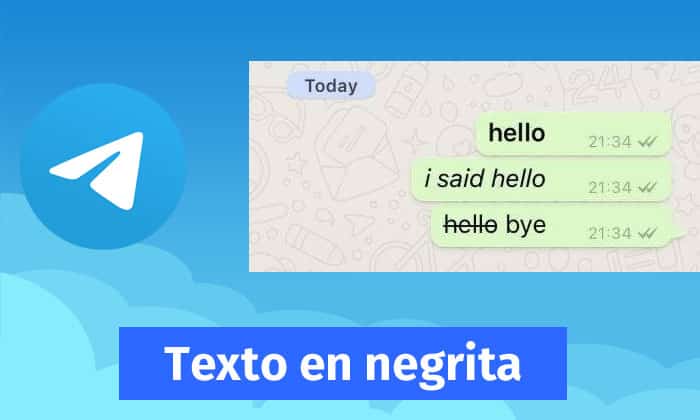
Platform perpesanan instan ini memberi Anda banyak opsi sehingga sebagai pengguna Anda bisa menikmati interaksi penuh Dengan orang lain, kasus format teks sangat mudah untuk dicetak tebal dan miring di Telegram saat berinteraksi.
Tentunya ada berbagai jenis cara untuk mengimplementasikannya, jadi tujuan dari postingan ini adalah untuk menjelaskan dengan tepat tiga cara yang mungkin untuk melakukannya.
Dengan cara yang sama, jenis format lain ditambahkan yang efektif seperti monospace atau coretan, jadi perlu diingat bahwa selama artikel Anda akan memiliki informasi yang diperlukan.
Bagaimana cara menulis tebal di aplikasi Telegram?
Perlu diingat bahwa format pilihan Anda akan bergantung pada apa yang ingin Anda soroti, di sisi lain, pilih salah satu yang sesuai dengan momen atau pelajari yang paling cepat diterapkan:
buat tebal dengan kode
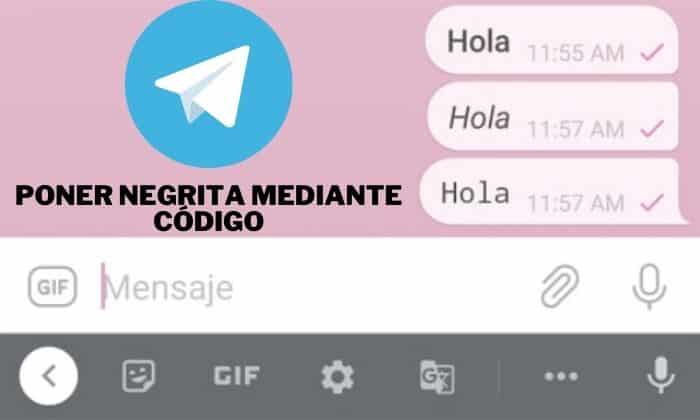
Aplikasi ini memiliki kode-kode tertentu yang jika Anda pelajari cara menempatkannya bisa sangat berguna, mirip dengan yang bisa Anda dapatkan di WhatsApp. Di sini Anda hanya perlu menempatkan simbol (*) sebelum dan sesudah kalimat.
Sebagai contoh:
- * Hai apa kabar? *
- *Tebal di Telegram*
- *Cetak miring di Telegram*
Menerapkannya langsung dalam percakapan yang Anda lakukan dengan kontak lain.

Menanyakan tentang platform, melalui menu Anda dapat dengan mudah membuat huruf tebal di Telegram, rekomendasinya adalah Anda menulis semua teks atau pesan yang ingin Anda kirim. Setelah itu, tekan lama untuk mencoba memilih atau dalam kasus komputer, salin dengan menyeret mouse ke seluruh teks.
Akan muncul menu dengan pilihan, pilih mana tempatkan tiga titik. Di antara opsinya yang terbuka, yang menunjukkan huruf tebal muncul, proses ini, meskipun paling lambat, dapat Anda ulangi sebanyak yang Anda mau.
Buat tebal menggunakan perintah @bold

Jika Anda perhatikan, itu adalah perintah yang sudah dirancang untuk platform yang memungkinkan Anda menempatkan semua teks sekaligus dalam huruf tebal.
Apa yang harus Anda lakukan?
Tulis kata @bold sebelum pesan, contoh spesifik:
- @bold Buatlah kalimat tebal.
Saat mengirim pesan secara otomatis, pengguna lain menerimanya dengan format tebal. Masalahnya di sini adalah ia memilih semua teks yang Anda pilih, jadi Anda mungkin mengalami masalah, jika hanya beberapa kata dari teks yang ingin Anda sorot.
Namun, ini adalah cara yang cukup andal untuk menerapkan metodologi ini.
Bagaimana cara menulis kursif di aplikasi Telegram?
Tidak seperti huruf tebal yang berfungsi untuk menyorot bagian teks, format miring lebih untuk memberikan a sentuhan yang unik dan elegan. Menerapkannya tidak memiliki masalah apa pun, ia memiliki cara langsung menggunakan kode.
Apa yang harus Anda lakukan?
- _Hai apa kabar? _
- _Tebal di Telegram_
- _Miring di Telegram_
Jika Anda memperhatikan dengan sangat baik, Anda hanya perlu melakukannya menambahkan (_) sebelum kalimat dan sesudahnya, seperti kode untuk menambahkan huruf tebal di teks Telegram.
Anda juga dapat menggunakan langkah demi langkah yang dijelaskan di atas melalui menu, satu-satunya perbedaan adalah Anda harus memilih opsi "miring", untuk dapat menempatkan frasa pilihan Anda dalam format ini.
Fungsi penulisan lainnya di platform Telegram
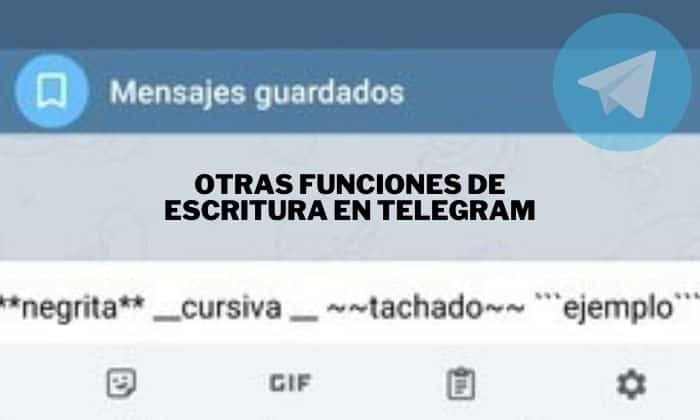
Merekapitulasi opsi lain yang kemungkinan Anda tempatkan monospace, coret atau garis bawahi teks Anda. Selanjutnya, kami menjelaskan cara menambahkannya jika Anda ingin menggunakannya:
- monospace: Pertama-tama, Anda harus menempatkan simbol (`) tiga kali sebelum dan sesudah kalimat Anda, yang berarti aksen. Tanpa ragu, ini adalah format khusus.
- Dicoret: Anda harus memasukkan kode (~), lambang tersebut adalah disebut virguilla. Yang berbeda adalah Anda harus menambahkannya dua kali sebelum dan sesudah frasa atau kalimat apa pun yang ingin Anda kirim dengan coretan.
- Digarisbawahi: Terakhir, ada opsi ini untuk diperhitungkan, meskipun tidak memiliki kode yang dapat Anda tambahkan di Telegram untuk menjalankannya. Di sini cara kerjanya menggunakan metodologi menu, yaitu klik pada paragraf atau frase tertentu, lalu Anda klik pada tiga titik dan kemudian pilih di mana itu menunjukkan "garis bawah".
Terakhir, ketika Anda ingin menghapus format paragraf, Anda tidak harus menghapusnya sepenuhnya, pada dasarnya Anda dapat menghapus kode atau melakukan proses lagi untuk menghapus format apa pun dari menu, itu sama saja, tetapi ketika Anda melakukannya itu dalam kata di bawah format yang ditetapkan menghapusnya.